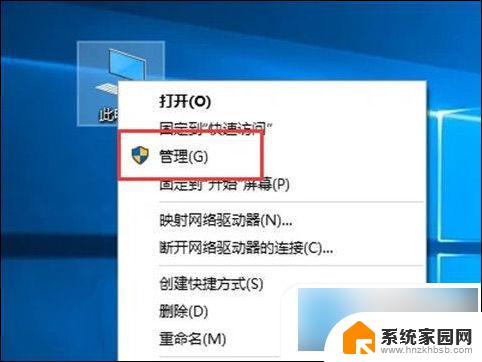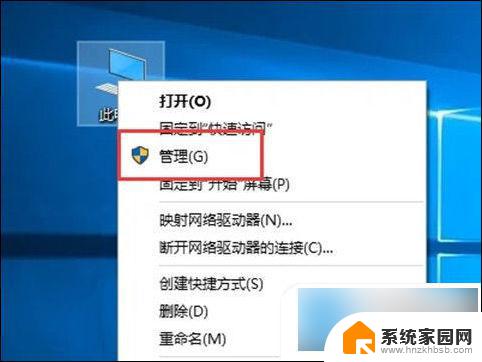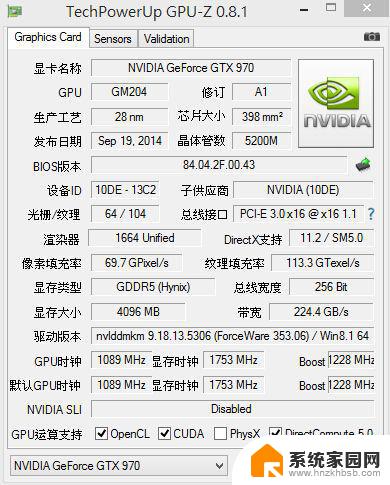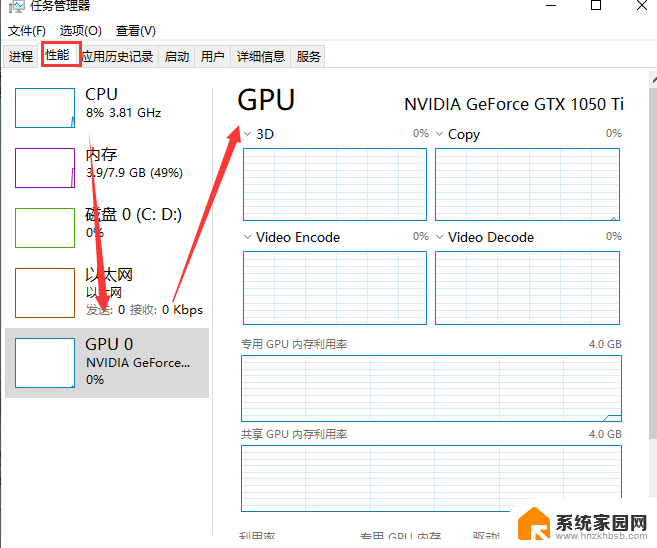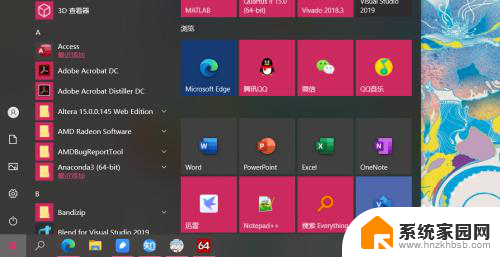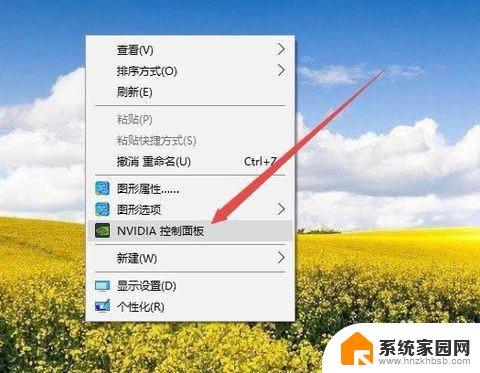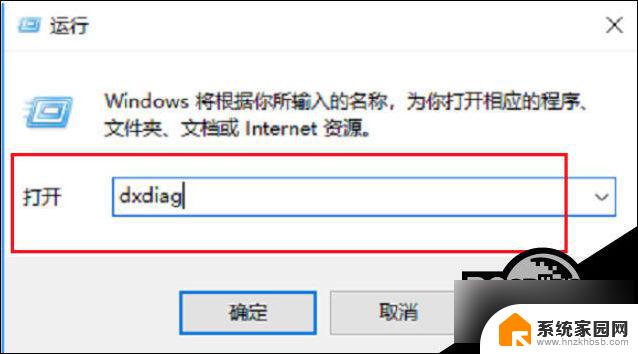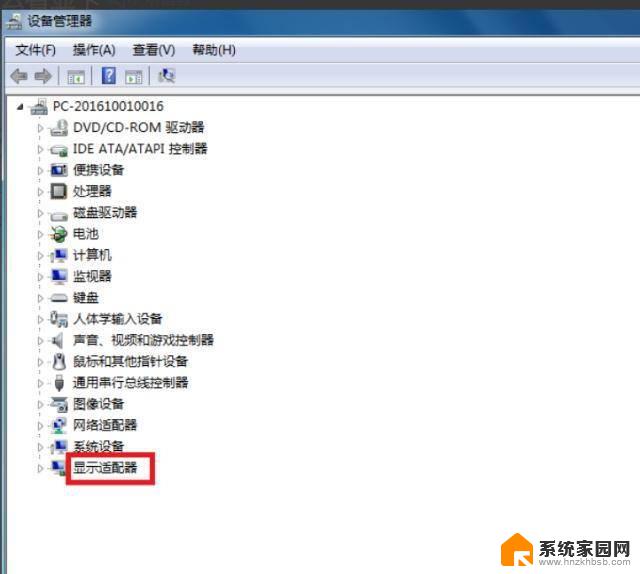在哪看显卡配置 win10显卡参数怎么查看
更新时间:2023-10-25 17:30:50作者:hnzkhbsb
在哪看显卡配置,在如今高科技时代,电脑已经成为我们日常生活中不可或缺的工具,而对于电脑性能的要求也越来越高,显卡作为电脑硬件的重要组成部分,扮演着至关重要的角色。对于大多数普通用户来说,如何查看自己电脑的显卡配置却成为了一个难题。特别是当我们需要了解自己电脑的显卡参数时,却对如何获得这些信息感到困惑。在Windows 10系统中,我们可以通过几个简单的步骤来查看显卡配置,让我们一起来了解一下吧。
方法如下:
1.打开电脑,进入到系统桌面,选中此电脑图标点击鼠标右键。
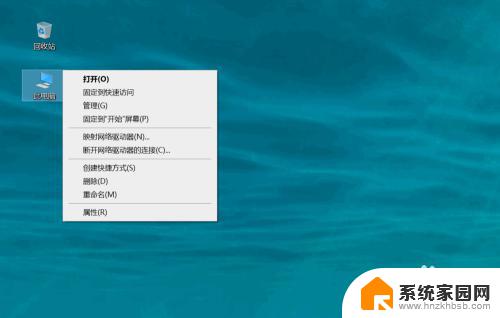
2.选择右键菜单中的管理选项,进入到计算机管理中。
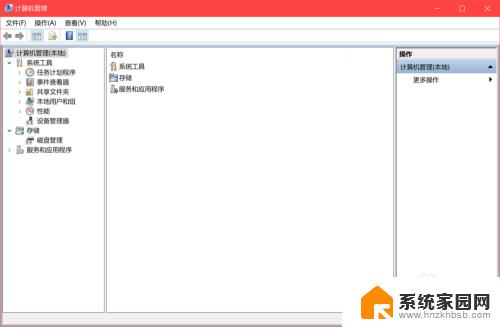
3.在窗口左侧菜单中选择系统工具,再点击下拉选项中的设备管理器。
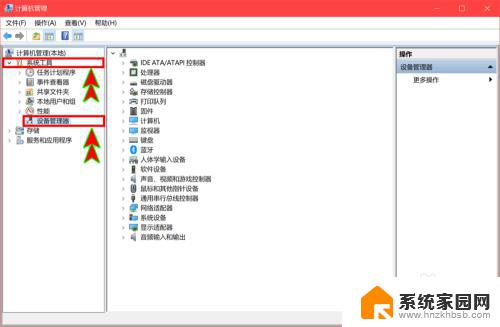
4.在右侧显示的设备中找到并点击显示适配器选项,打开下拉选项。
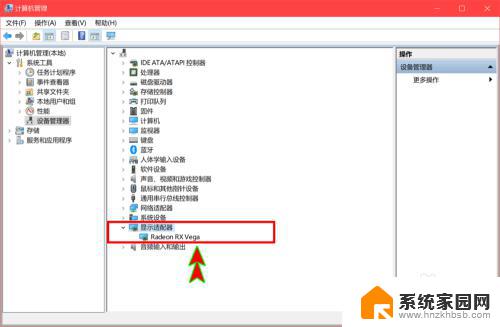
5.在下拉选项中就可以看到电脑显卡,选择显卡后点击鼠标右键。
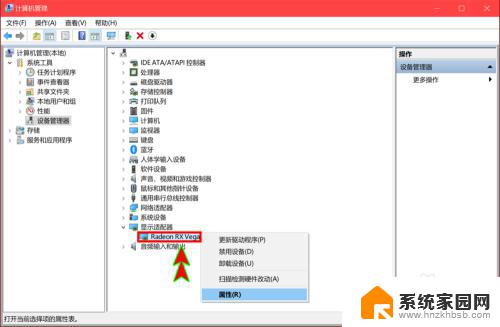
6.选择右键菜单中的属性选项,就可以查看到显卡的基本属性信息了。
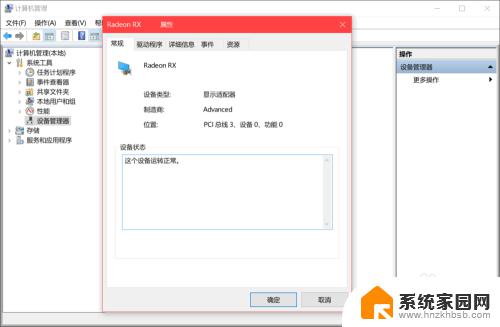
以上是查询显卡配置的全部内容,如果您遇到这种情况,可以按照小编的方法解决,希望可以帮助到您。